Tutorial de Node.js: Hola mundo
Cómo escribir tu primer programa en Node.js
Este tutorial te ayuda a comenzar con Node.js. Explica lo que necesitas para escribir tu primer programa en Node.js, desde dónde descargar las herramientas necesarias, cómo instalarlas y cómo escribir tu primer programa 'Hola mundo'. Si nunca has escrito un programa en JavaScript antes, este es el lugar para empezar.
¿Qué es Node.js?
Node.js es un entorno de ejecución de código abierto y multiplataforma que ejecuta código JavaScript fuera de un navegador web. Node.js permite a los desarrolladores usar JavaScript para escribir herramientas de línea de comandos y para scripting del lado del servidor, ejecutando scripts en el servidor para producir contenido dinámico en páginas web antes de que se envíen al navegador del usuario.
¿Qué es un error de sintaxis?
Un error de sintaxis significa "no entiendo". Si hablas con alguien en inglés y esa persona no entiende lo que dices, responderá con "No entiendo". Si le hablas a una computadora en JavaScript y la computadora no entiende lo que dices, responderá con "Error de sintaxis".
¿Qué es Visual Studio Code?
Visual Studio Code es un editor de texto que te ayuda durante el proceso de escribir tu código JavaScript. Es como un editor de texto normal, pero ofrece resaltado de sintaxis que te ayuda a identificar funciones, variables, clases y todo lo que puede diferenciarse del texto normal.
¿Qué es un programa "Hola mundo" en Node.js?
Un programa "Hola mundo" es el programa más simple que puedes escribir. Simplemente imprime la frase "Hola mundo" en la pantalla de la computadora. El programa "Hola mundo" es el primer programa que los desarrolladores escriben en cualquier lenguaje de programación.
Requisitos previos
Esto es lo que necesitas para comenzar. Para escribir tu primer programa en JavaScript, necesitas una computadora con Windows, Visual Studio Code, Node.js y el código de ejemplo que se presenta a continuación.
- Computadora con Windows 10 u 11
- Visual Studio Code
- Node.js
- Proyecto de ejemplo "Hola mundo" de Ozeki
Paso 1 - Descargar Visual Studio Code
Visual Studio Code
En este primer video, te mostraremos cómo descargar Visual Studio Code. Es un proceso sencillo; no tendrás dificultades para seguirlo. El video comienza visitando la siguiente URL: https://code.visualstudio.com/download/. Siguiendo los pasos, llegarás hasta tener el instalador en tu computadora. Desde allí, podrás comenzar el proceso de instalación.
Elige la opción para Windows
Para tener un instalador compatible con Windows, elige la opción adecuada para Windows 7, 8, 10. Está ubicada debajo del logotipo de Windows (Figura 1). Ahora tu navegador comenzará el proceso de descarga y tendrás el instalador listo para comenzar en poco tiempo.
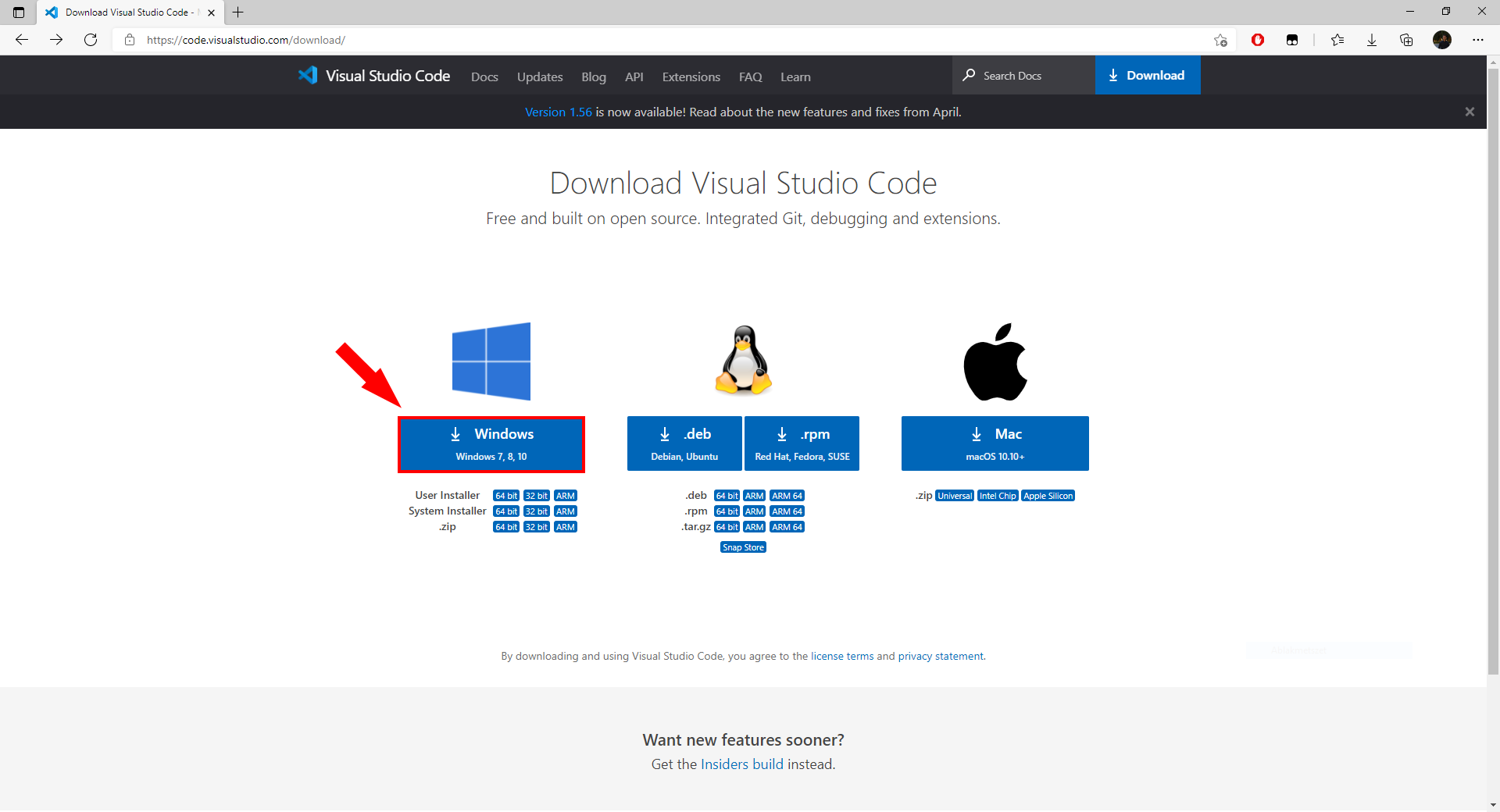
Paso 2 - Descargar Node.js
Node.js
El propósito de este video es mostrarte cómo puedes descargar Node.js en tu computadora. El video comenzará visitando la página de descarga de Node.js. El tutorial te guiará hasta que tengas instalado el entorno de ejecución. El video en sí dura poco más de 1 minuto y contiene toda la información que necesitas para completar el proceso. Puedes descargar Node.js desde la siguiente URL: https://nodejs.org/en/download/current/
Página de descarga de Node.js
En la Figura 2, puedes ver la página de descarga del entorno de ejecución Node.js. Puedes ver múltiples opciones de métodos de instalación. En este caso, elige la versión dirigida a tu sistema operativo. Para la mayoría de las personas, la opción Windows Installer será la correcta.
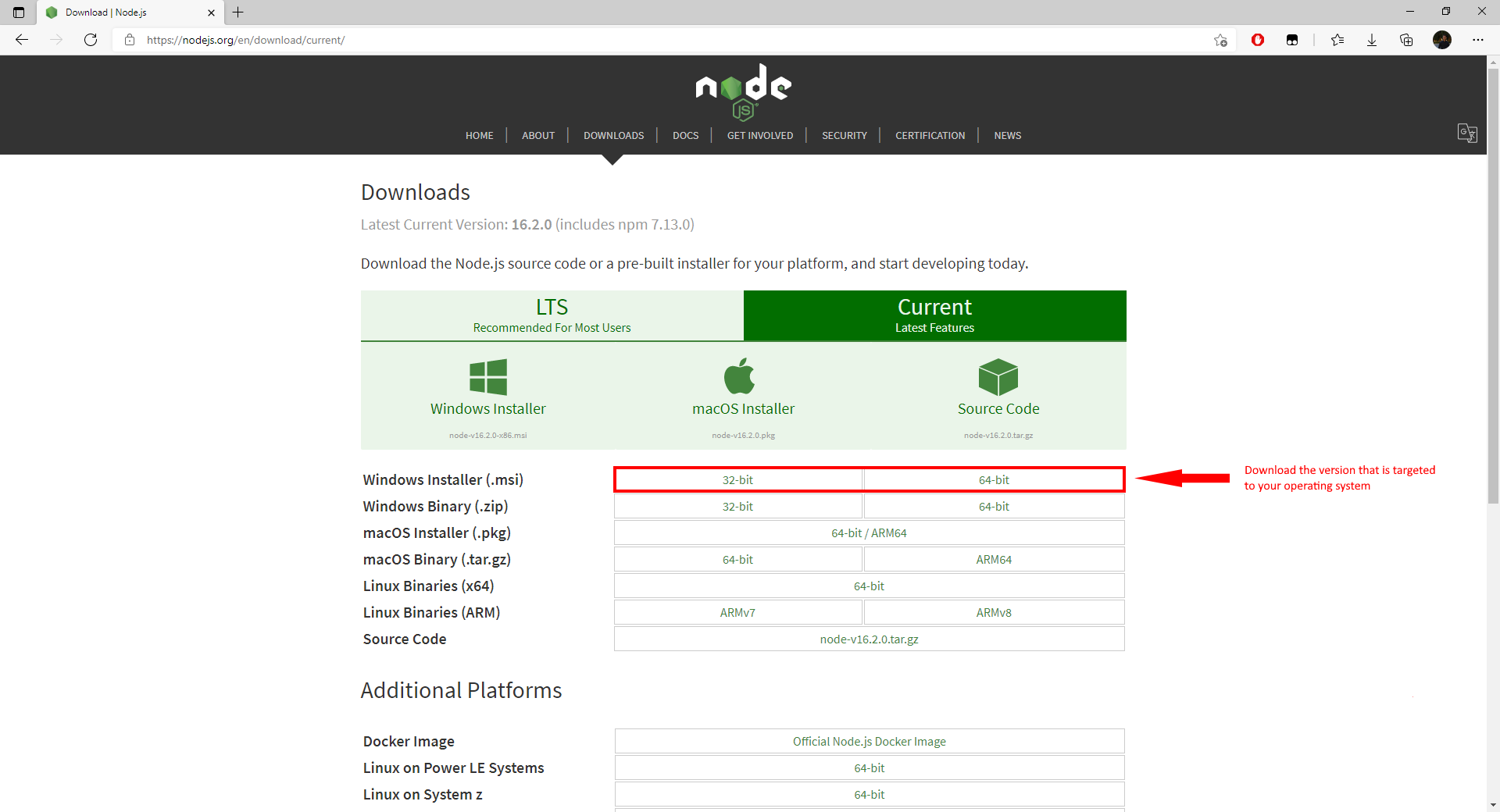
Paso 3 - Instalar Visual Studio Code
Para escribir tu primer programa en Node.js, necesitarás un editor de texto como Visual Studio Code. En el siguiente video, puedes ver cómo instalar Visual Studio Code en tu computadora. El video comenzará visitando la página de descarga del entorno de programación Visual Studio. Terminará con el instalador descargado listo para usar. En el proceso, aprenderás qué opción de descarga debes elegir. Este video vale la pena verlo porque, después, podrás descargar Visual Studio Code cuando lo desees. Dura solo 1 minuto, pero contiene toda la información que necesitas.
Paso 4 - Instalar Node.js
Para escribir tu primer programa en Node.js, necesitas instalar el entorno de ejecución de Node.js. El siguiente video te muestra cómo se puede hacer esta instalación. Comenzará con el instalador en tu computadora. Al final del video, tendrás el programa instalado con éxito. El proceso es fácil de hacer y el video es muy detallado. No tendrás problemas para seguirlo.
Para probar si Node.js está instalado, debes abrir el Símbolo del sistema.
- Abre el menú Inicio
- Escribe "cmd" en el campo de búsqueda
- Presiona Enter
- Verás una ventana negra
- Escribe el código en la terminal que aparece en (Código 1)
node -v
Probar Node.js
Para probar si Node.js está instalado en tu computadora, debes abrir un símbolo del sistema y escribir el código anterior. Imprimirá el número de versión del entorno de ejecución si está instalado correctamente (Figura 3).
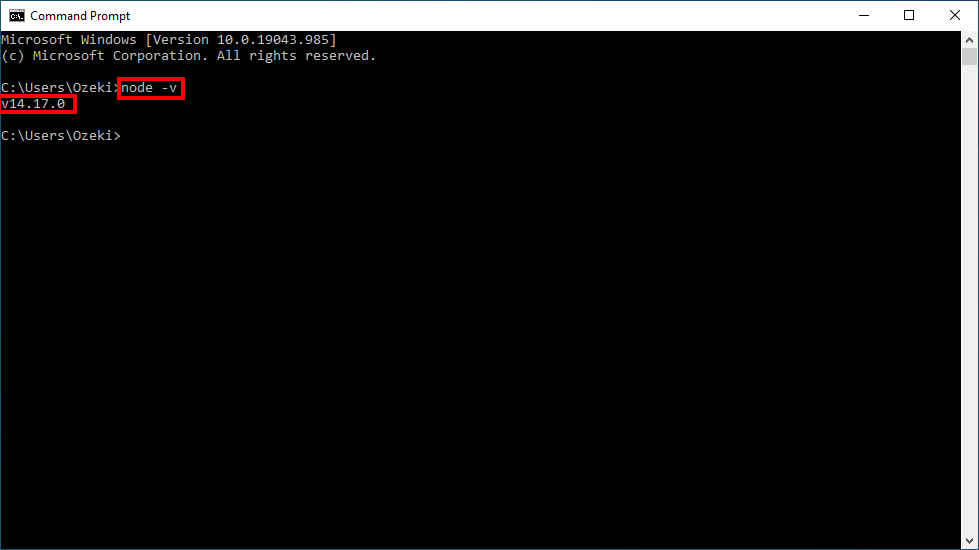
Después de estos pasos, podemos continuar nuestro viaje para escribir nuestro primer programa '¡Hola mundo!' en JavaScript y ejecutarlo en el entorno de Node.js.
Paso 5 - Configurar el entorno
Tenemos que crear una carpeta para almacenar nuestros códigos. Podemos hacerlo antes de lanzar Visual Studio Code, pero también podemos hacerlo al abrir una carpeta.
En Visual Studio Code, tenemos la capacidad de tener una terminal dentro del programa, así que configuramos una terminal dentro del programa.
El siguiente video te mostrará cómo crear un nuevo proyecto en Visual Studio Code. En el proceso, crearás una nueva carpeta para el proyecto. El video dura solo 52 segundos y es muy detallado. Aprenderás el proceso viendo el video.
Crear un nuevo archivo en Visual Studio Code
En la Figura 4, puedes ver qué botón debes presionar para crear un nuevo archivo dentro del proyecto. Abrirá un cuadro de texto debajo del botón, donde debes proporcionar un nombre para el proyecto. Después de nombrar el proyecto, verás que la sección del editor de código cambió. Ahora puedes comenzar a escribir el código y se guardará en el proyecto.
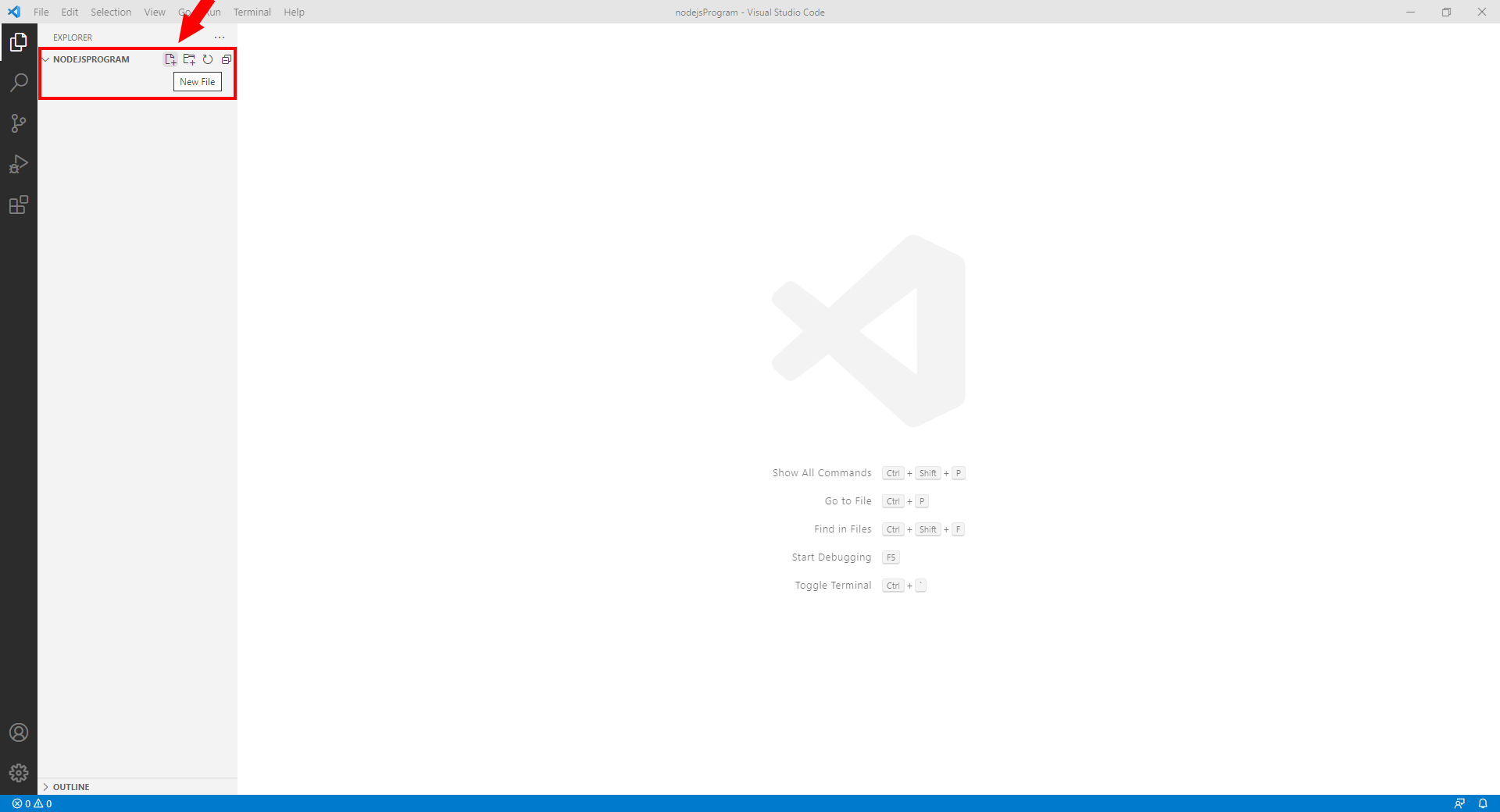
Crear una nueva terminal
Para ejecutar tu primer programa, necesitarás una terminal. Podrás usar la terminal para ver la salida de tu programa. Para crear una, haz clic en el botón Terminal ubicado en la barra de menú de Visual Studio Code. Allí, podrás encontrar el botón Nueva Terminal. Este botón creará una terminal donde podrás ejecutar tu programa. (Figura 5)
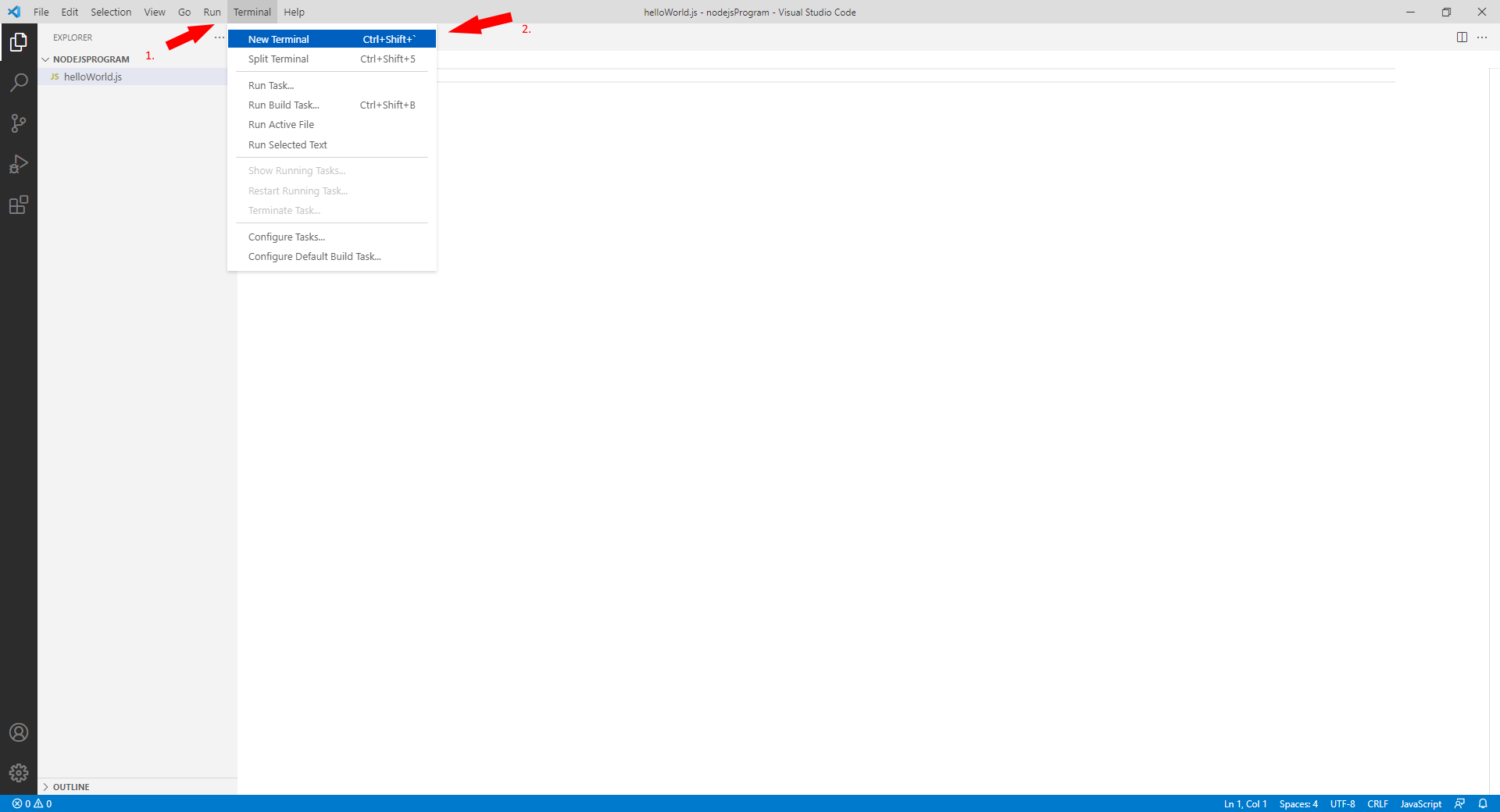
Paso 6 - Escribe tu programa 'Hola mundo' en JavaScript
El primer programa que escribes en cualquier lenguaje de programación es el programa 'Hola mundo'. El único objetivo de este programa es imprimir el término 'Hola mundo' en la pantalla de la computadora. En este ejemplo, el programa contiene solo una línea: console.log("¡Hola mundo!"); y esta línea devolverá '¡Hola mundo!' a la pantalla.
console.log("¡Hola mundo!");
Escribir un script 'Hola mundo' (Tutorial en video)
El propósito del siguiente video es ayudarte a escribir tu primer programa. Como en la mayoría de los casos, el primer programa que escribiremos es el programa 'Hola mundo'. Simplemente pondrá 'Hola mundo' en la consola. El video comenzará con la sección del editor de código vacía y terminará con el programa finalizado. El video es corto pero muy detallado. Solo toma 14 segundos verlo. No tendrás problemas para entenderlo.
Paso 7 - Ejecutar el código dentro de la terminal
Para ejecutar tu código, debes abrir una terminal y escribir el siguiente código en ella:
//Si nombraste tu archivo de otra manera, debes reemplazar 'helloWorld' por ese nombre node helloWorld.js
Esto traducirá tu código JavaScript, y las palabras dentro de los paréntesis de console.log(); se mostrarán en tu terminal.
Paso 8 - ¿Qué pasa si cometo un error en JavaScript?
Visual Studio Code tiene una detección de errores de sintaxis integrada, por lo que si cometes un error en tu código JavaScript, el IDE lo buscará y se mostrará entre los problemas. Si hay un error en tu código y lo ejecutas, el error también se mostrará en la terminal. En el siguiente video, puedes ver esto sucediendo. Aprenderás cómo se ve si cometes un error de ortografía en el código. También aprenderás cómo corregir el error. El video dura solo 48 segundos y contiene toda la información que necesitas para completar el proceso. No tendrás problemas para seguir los pasos.
Errores en el código
En la Figura 6, puedes ver cómo se ve si cometes un error de ortografía en el código. Puedes ver la notificación sobre el error en la lista del proyecto, en la terminal y en el editor de código. Hace que corregir un error sea muy fácil. Asegúrate de corregir los errores y ejecutar tu programa nuevamente.
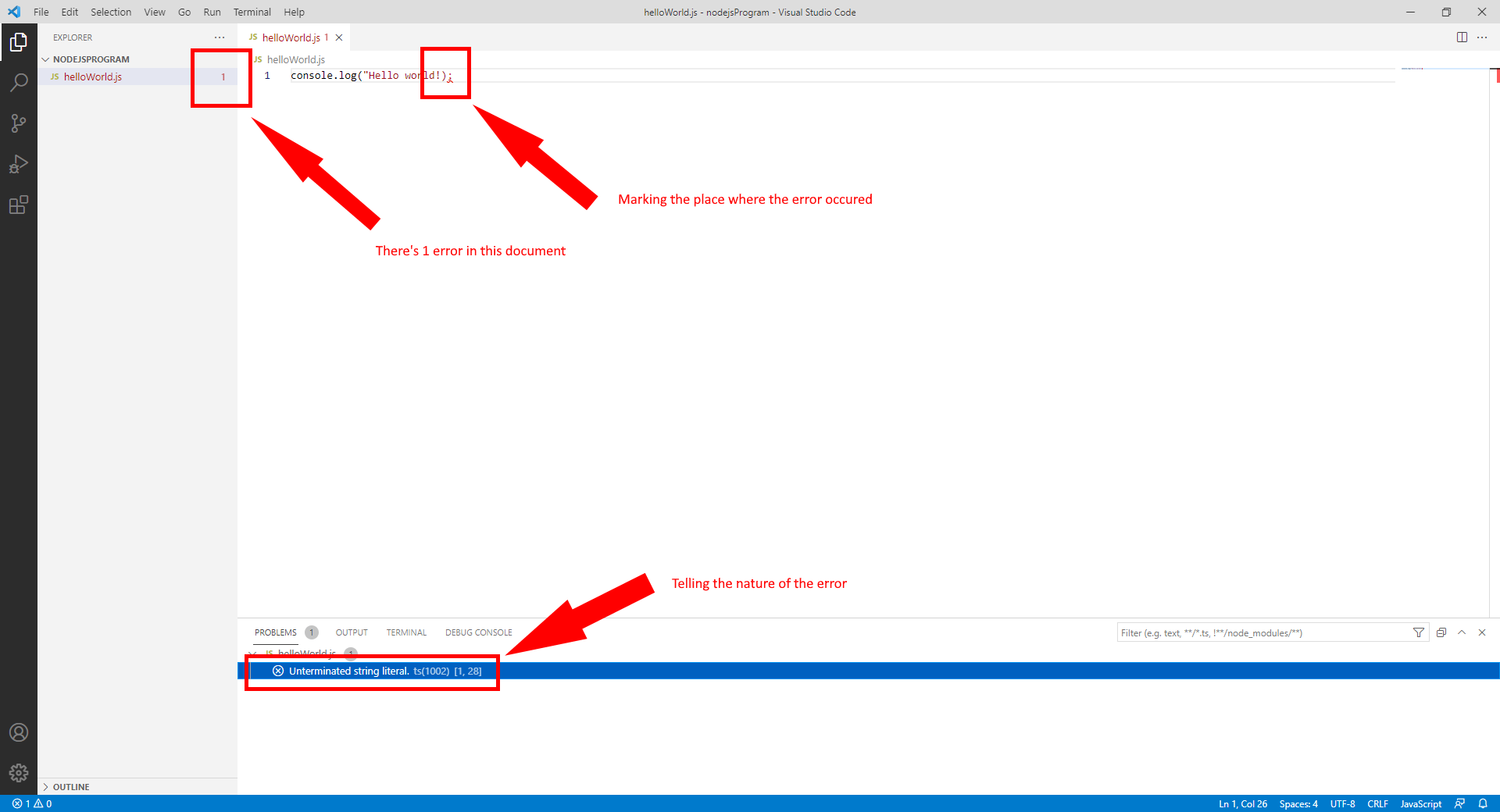
Resumen
Ahora que has completado los cinco sencillos pasos anteriores, has dado tu primer paso para convertirte en un desarrollador de software Node.js. Este programa puede parecer simple y puede que no haga mucho, pero así es como comienzan las grandes cosas. El siguiente paso en tu viaje de aprendizaje será crear una solicitud HTTP.
